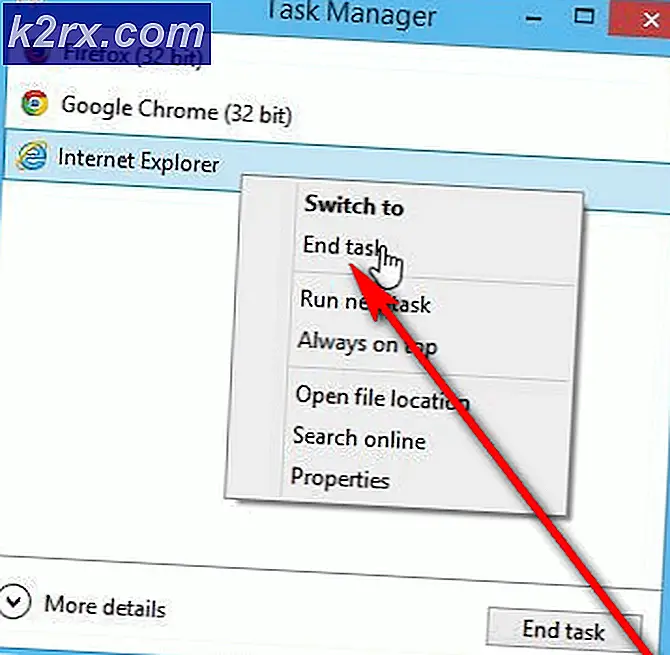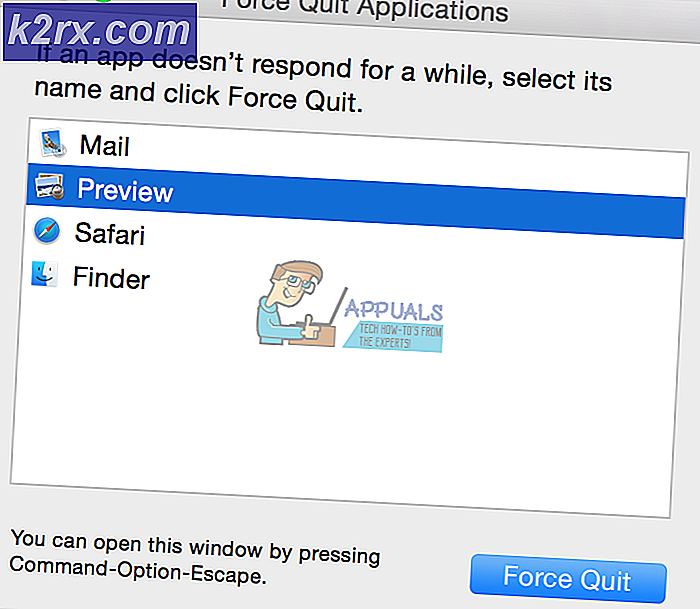Outlook'ta İstenmeyen E-postaları Engelleme
Hangi e-posta hizmetini kullandığınız veya hangi masaüstü e-posta istemcisinin sahip olduğunuz önemli değildir - istenmeyen e-postalar sizi yine de bulacaktır. Açıkça ilgi duymadıkları açık spam veya pazarlama / tanıtım e-postaları olsun, her e-posta hesabı olan her kişi, her ay önemli miktarda istenmeyen e-posta alır. Sadece istenmeyen e-postaları engelleyebildiğiniz takdirde kaydedebileceğiniz tüm zaman ve çabaları düşünün. Spam olup olmadıklarını belirlemek için e-postaları okumak zorunda kalmazsınız ve bunları, Önemsiz veya Spam klasörünüze taşımak zorunda kalmazsınız. İstenmeyen e-postalarla uğraşmak zorunda kalmazsınız. Bu bir rüya gibi gelmiyor mu?
Windows işletim sistemi için en yaygın kullanılan e-posta istemcisi olan Outlook'ta, istenmeyen e-postaları engellemek aslında mümkündür. Outlook'ta istenmeyen e-postalardan kurtulmak istiyorsanız, istenmeyen e-postaları aldığınız e-posta adreslerini engellemeniz gerekir ve bunu yaptıktan sonra Outlook, engellenen e-posta adreslerinden alınan e-postaları otomatik olarak Önemsiz klasörüne gönderir. Onlara bakmak zorunda kalmayacaksınız. Outlook'ta belirli bir e-posta adresinden gelen e-postaları engellemek oldukça kolay ve yapmanız gereken şey:
- Outlook'u başlatın.
- Ana Sayfa sekmesine gidin.
- Seçmek için istenmeyen bir e-postaya tıklayın.
- Junk'a tıklayın.
- Ortaya çıkan içerik menüsünde Göndereni Engelle'ye tıklayın.
- Açılan iletişim kutusunda, eylemi onaylamak için Tamam'a tıklayın. Gelecekte belirli bir e-posta adresinden gelen e-postaları engellerken Outlook'un size bu iletişim kutusunu göstermesini istemiyorsanız, Tamam'ı tıklamadan önce Bu iletiyi bir daha gösterme seçeneğinin etkinleştirildiğinden emin olun.
Bunu yaptığınızda, Outlook engellenen e-posta adresinden aldığınız her e-postayı filtreleyecek ve bu e-postaları görmektense, bunlar Junk klasörünüzde çürür.
PRO TIP: Sorun bilgisayarınız veya dizüstü bilgisayar / dizüstü bilgisayar ile yapılmışsa, depoları tarayabilen ve bozuk ve eksik dosyaları değiştirebilen Reimage Plus Yazılımı'nı kullanmayı denemeniz gerekir. Bu, çoğu durumda, sorunun sistem bozulmasından kaynaklandığı yerlerde çalışır. Reimage Plus'ı tıklayarak buraya tıklayarak indirebilirsiniz.Çoğu kişi Outlook hakkında bilmediği şey, masaüstü e-posta istemcisinin, varsayılan olarak, kullanıcının Gelen Kutusu'nda gerçekte gördüğü istenmeyen e-postaların miktarını azaltmak için halihazırda birkaç önlemi uygulamasının mevcut olmasıdır. Bu ölçüler, bir e-postanın spam / önemsiz olup olmadığını belirlemek için bir dizi farklı faktörü kullanacak şekilde tasarlanmıştır ve e-posta otomatik olarak Önemsiz klasörüne gönderilir. Outlook'ta istenmeyen e-postaları engellemek için kullanıcılar ayrıca bu önlemleri sıkılaştırabilir ve biraz daha sıkı hale getirebilirler. Bunu yapmak için basitçe:
- Outlook'u başlatın.
- Ana Sayfa sekmesine gidin.
- Junk'a tıklayın.
- Ortaya çıkan içerik menüsünde Önemsiz E-posta Seçenekleri'ni tıklayın.
- İstediğiniz önemsiz e-posta korumasının düzeyini seçin altında, gereksinimlerinize uygun olanı seçin ve Outlook'ta istenmeyen e-posta korumanızın olmasını istediğiniz kadar katıdır. Not: Yüksek koruma seçeneğini seçerseniz, bazı yasal e-postalar Outlook'un filtreleri tarafından zaman zaman yakalanabilir, bu nedenle bu seçeneği kullanırsanız, genellikle Junk klasörünüzü kontrol etmeniz önerilir.
- Uygula'ya ve ardından Tamam'a tıklayın .
Bazı e-posta adresleri veya etki alanları varsa, Outlook'ta istenmeyen e-posta koruma önlemlerinin ne kadar zor olduğuna bakılmaksızın e-posta almak istiyorsanız, yukarıdaki 1 - 4 numaralı adımları basitçe yineleyebilir, Güvenli Gönderenler sekmesine gidebilir, Ekle'yi tıklayıp Bu e-posta adreslerini veya etki alanlarını Outlook'un Güvenli Gönderenler listesine ekleyin. Güvenli Gönderenler listenizdeki adreslerden veya alan adlarından gelen e-postalar, bir koridor geçişi alır ve Outlook'un filtreleri ve e-posta tarama protokolleri tarafından hiçbir şekilde etkilenmez.
PRO TIP: Sorun bilgisayarınız veya dizüstü bilgisayar / dizüstü bilgisayar ile yapılmışsa, depoları tarayabilen ve bozuk ve eksik dosyaları değiştirebilen Reimage Plus Yazılımı'nı kullanmayı denemeniz gerekir. Bu, çoğu durumda, sorunun sistem bozulmasından kaynaklandığı yerlerde çalışır. Reimage Plus'ı tıklayarak buraya tıklayarak indirebilirsiniz.